Windows 10, al igual que sus predecesores, tiene un chasquidofunción que, según todas las cuentas, es útil pero no se ha actualizado en años. Todavía ajusta solo dos ventanas y si necesita ajustar más ventanas, necesita aplicaciones que puedan crear una cuadrícula de ajuste personalizada en Windows 10. Para una forma más rápida de centrar y cambiar el tamaño de las ventanas de la aplicación en Windows 10, necesita una aplicación llamada SmartSystemMenu.
SmartSystemMenu es una aplicación gratuita de código abierto queagrega configuraciones adicionales al menú de la barra de título de las aplicaciones en Windows 10. Las configuraciones adicionales le permiten cambiar el tamaño de las ventanas y alinearlas de la manera que desee. Posiblemente sea una de las formas más rápidas de centrar y redimensionar ventanas de aplicaciones.
Centrar y redimensionar ventanas de aplicaciones
Descargue SmartSystemMenu y extraiga el archivo zip. Ejecute el EXE dentro de él. La aplicación no necesita ser instalada. Cuando lo ejecute, se minimizará en la bandeja del sistema.
Abra una ventana del Explorador de archivos y haga clic con el botón derecho enbarra de título. Verá una larga lista de nuevas opciones que la aplicación ha agregado. Para cambiar el tamaño de la ventana, vaya a la opción Cambiar tamaño y seleccione uno de los preajustes de tamaño. Los ajustes preestablecidos incluyen resoluciones de pantalla comunes; sin embargo, si necesita cambiar el tamaño de una ventana a una resolución / tamaño personalizado, puede agregarla seleccionando la opción Personalizada.

Para alinear la ventana de la aplicación, vaya a Alineaciónopción en el menú y seleccione cómo desea alinearla. Este menú también tiene una opción personalizada que le permite establecer una posición para la ventana de la aplicación. SmartSystemMenu no obliga a las aplicaciones a recordar su tamaño o posición anterior, sin embargo, en la mayoría de los casos, las aplicaciones de Windows lo recordarán ellos mismos.
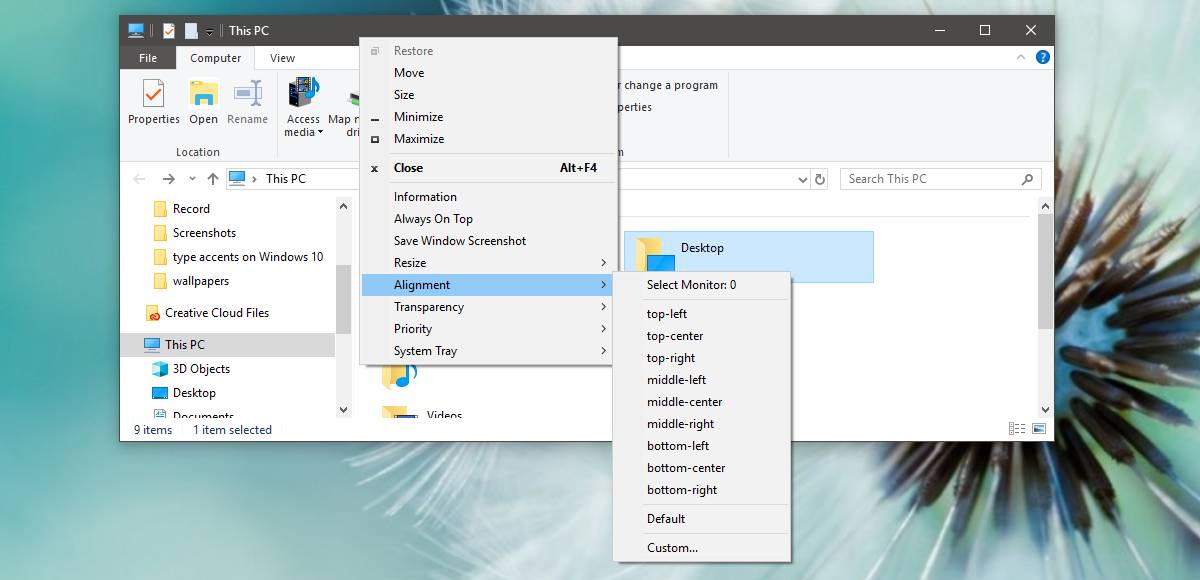
Además de las características de cambio de tamaño y alineación,También puede usar SmartSystemMenu para fijar una ventana en la parte superior, capturar una ventana, reducir su transparencia y establecer su prioridad. También hay otra opción bastante útil en la lista llamada "Información" que le brinda información sobre la ventana de la aplicación.
SmartSystemMenu funciona para la mayoría de las aplicaciones de escritoriosin embargo, por alguna razón no funcionó en Chrome durante nuestras pruebas. El menú no apareció en absoluto. Con las aplicaciones UWP, no funciona ya que no tienen la misma barra de título que las aplicaciones de escritorio. Esta es una desventaja desafortunada de la aplicación, que de lo contrario es una de las formas más rápidas que puede solicitar para cambiar el tamaño o centrar una ventana de la aplicación.
La aplicación es liviana y si encuentra que la usa con frecuencia, puede configurarla para que se ejecute en el arranque del sistema.











Comentarios